Descargar Lista de asistencia en Teams
Lista de asistencia Teams
¿Quieres saber quién de tus colaboradores sí asistió a la junta o el curso online? La lista de asistencia en Teams es justamente lo que necesitas.
¿Te interesa saber cómo descargar la lista de asistencia que genera Teams?, no te puedes perder este post.
Dile adiós a perder tiempo de tu sesión mientras vas pasando asistencia como en la escuela, despídete de andar preguntándole a tus compañeros si entraron a la sesión y que no falte el abusivo que se aprovecha de la situación y te dice que si cuando no es verdad.
Hoy te enseño en menos de 5 minutos cómo descargar la lista que genera Teams cuando realizas una sesión en esta plataforma.
¿Para qué sirve?
La lista de asistencia en Teams te sirve para llevar un control de las personas que ingresan a tu junta o curso online, evitándote tener que pasar lista. Con el clic de un botón puedes descargar esta información.
Ejemplo
Descargar la lista de asistencia es tan fácil y rápido que te prometo que quedarás sorprendido de lo eficiente que resulta ser tener una lista de asistencia que se genera únicamente con iniciar una sesión de video llamada en la plataforma y por supuesto en cuanto entren los participantes de esta.
Lo primero que tienes que hacer es unirte a la reunión, selecciona tu junta programada, da clic sobre ella y ahora un clic más sobre unirse.

Teams te preguntará si quieres iniciar con la cámara y micrófono encendidos, si así lo deseas puedes activar los iconos de la cámara y el micrófono, de lo contrario no lo hagas y únicamente presiona el botón unirte ahora.

Una vez te encuentres dentro de la reunión, en la parte superior encontrarás un ícono que dice Mostrar participantes, da clic ahí para desplegar la lista de participantes.
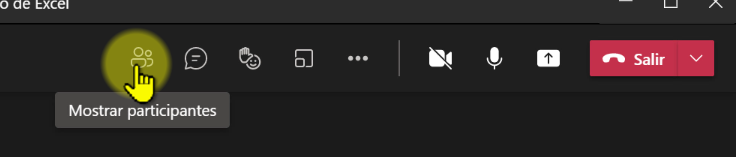
Al lado del nombre Participantes tienes un ícono de tres puntos suspensivos, da clic ahí y de las opciones que despliega selecciona la que dice Descargar lista de asistencia.

Enseguida se descargará la lista de asistencia.
Al terminarse la descarga, esa lista la podrás ver en tu folder de Descargas en tu escritorio. Selecciona la lista descargada dándole doble clic (como puedes ver en mi escritorio yo tengo todas las listas que he descargado).
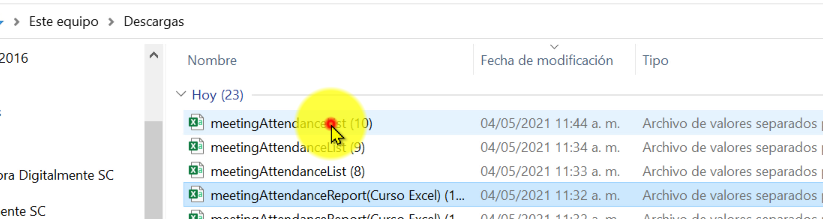
Por último te abrirá un archivo de Excel con todas las personas que asistieron a la reunión.
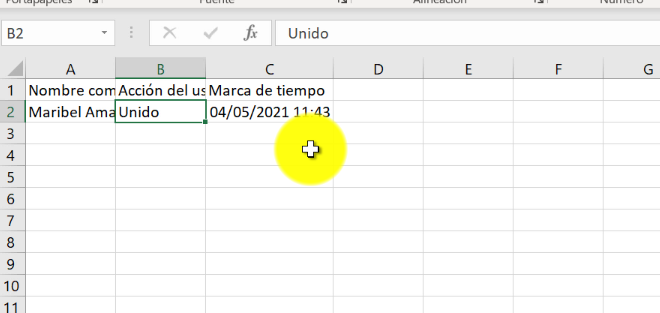
Es importante que sepas que la lista de asistencia solo la puede descargar el organizador, es decir quién crea la reunión, los demás participantes no la pueden descargar porque solo son invitados.
Y así de sencillo puedes obtener tu lista de asistencia.
Si tienes otras dudas o buscas más información sobre los programas de Microsoft Office 365, visita las demás entradas del blog.
Seguro encontrarás algo que te ayude.
¡Inscríbete a nuestro boletín!
recibe GRATIS cada semana trucos y tips irresistibles


